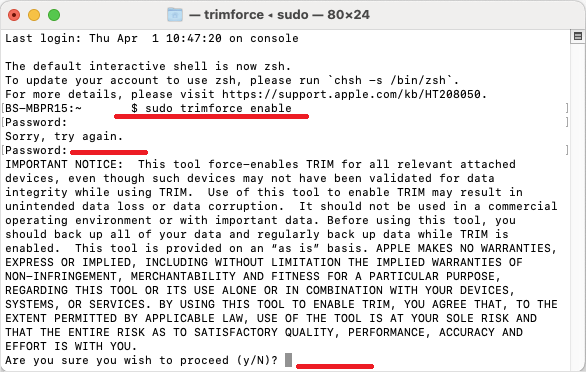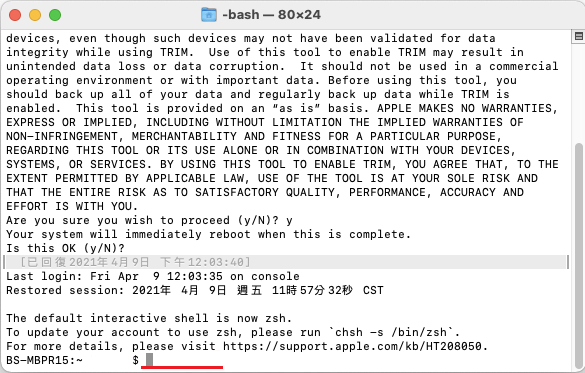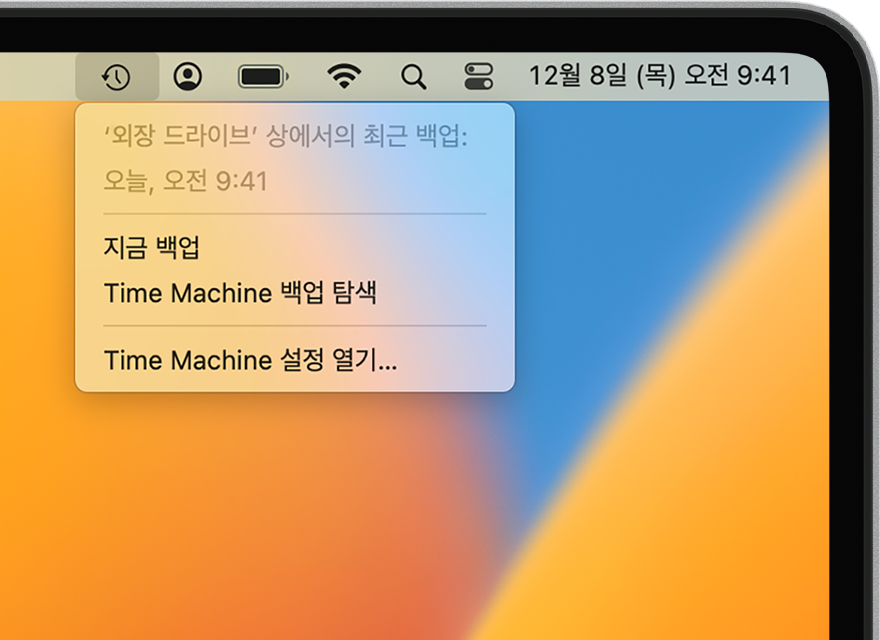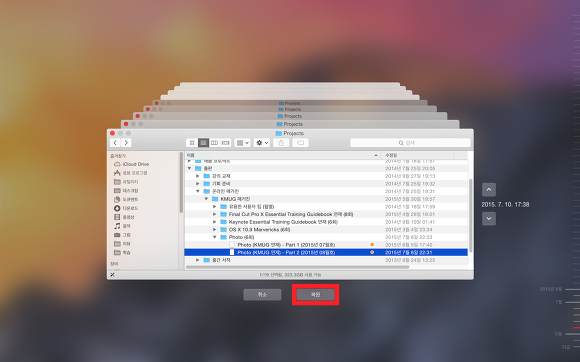맥 시스템에서 SSD(고정 디스크 드라이브)에서 손실 된 또는 삭제된 데이터를 복구할 수 없다는 말을 들었을 수 있습니다. 그러나 그것은 사실이 아닙니다. 데이터 손실의 원인과 요인에 따라, 맥 시스템에서 SSD에서 손실된 데이터를 완전히 복구하는 것이 가능합니다.
맥 시스템의 SSD에서 손실된 데이터를 복구하려면 TRIM 기능이라는 용어를 이해해야합니다.
TRIM 기능
TRIM 기능은 고정 디스크 드라이브(SSD)에 대한 기능으로, 그 성능과 수명을 높이는 데 목적이 있습니다.
TRIM은 ATA(Advanced Technology Attachment, 고급 기술 첨부)의 명령입니다. SSD에서 데이터를 삭제하면, 시스템은 일반적으로 해당 데이터를 삭제된 것으로 표시하지만 실제로는 즉시 SSD에서 데이터를 삭제하지 않습니다. 하지만 TRIM 기능이 활성화되면 TRIM은 데이터를 삭제하고 새로운 데이터를 저장하기 위해 페이지의 데이터를 제거하여 SSD를 정리하고 정리하여 효율성을 유지하고 수명을 연장합니다.
더욱이, TRIM 기능은 지우기 작업의 빈도를 줄여 SSD 수명의 소모를 완화할 수 있습니다.
이 도구는 일반적으로 기본적으로 활성화되어 있으며, 이는 맥의 SSD에게 좋은 일입니다. 왜냐하면 이는 그 성능을 향상시키고 수명을 연장할 수 있기 때문입니다. 그러나 이로 인해 이러한 컴퓨터에서 데이터 복구가 복잡해집니다. 맥 시스템에서 TRIM이 활성화되어 있는지 확인하는 방법은 무엇인가요?
맥 시스템에서 TRIM이 활성화되어 있는지 확인하는 방법
맥 시스템에서 TRIM이 활성화되어 있는지 확인하는 방법:
- 왼쪽 상단의 Apple 아이콘을 선택하세요.
- “이 Mac에 대해”를 선택하세요.
- 그런 다음 개요 창이 나타나면 “시스템 보고서”를 선택하세요.
- 탐색: 하드웨어 > SATA/SATA Express로 이동하세요.
- “TRIM 지원”을 찾아서 값을 “예” 또는 “아니오”로 확인하세요.
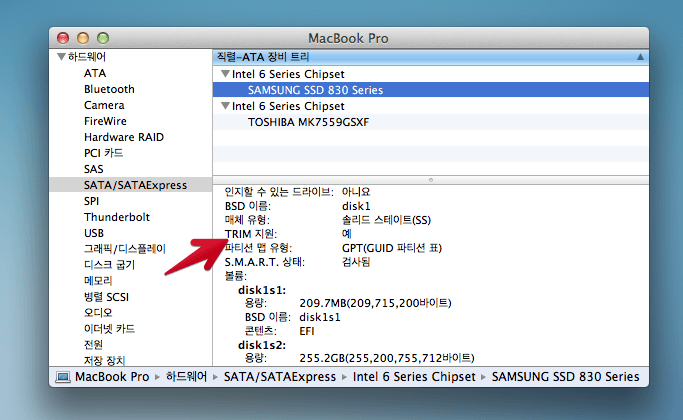
macOS TRIM 지원 확인
만약 이 값이 “아니오”라면 TRIM 지원을 활성화하려면 다음을 수행하세요:
- 터미널 창을 열어주세요.
- 명령줄에 “sudo trimforce enable”을 입력하고 “Enter” 키를 누르세요.
- 암호를 입력하라는 메시지가 나타나면 암호를 입력하고 다시 “Enter” 키를 누르세요.
- 사용자가 진행하시겠습니까?라는 메시지가 나타나면 “y”를 입력하고 다시 “Enter” 키를 누르세요.

- 다시 “y”를 입력하고 시스템이 재부팅될 것입니다.

- 재부팅 후에 TRIM이 활성화되었는지 다시 확인하세요.
참고: macOS 시스템 업데이트 후에 TRIM은 자동으로 비활성화됩니다.
TRIM 지원을 비활성화하려면 다음을 수행하세요:
- 터미널 창을 열어주세요.
- 명령줄에 “sudo trimforce disable”을 입력하고 “Enter” 키를 누르세요.
- 암호를 입력하라는 메시지가 나타나면 암호를 입력하고 다시 “Enter” 키를 누르세요.
- 사용자가 진행하시겠습니까?라는 메시지가 나타나면 “y”를 입력하고 다시 “Enter” 키를 누르세요.
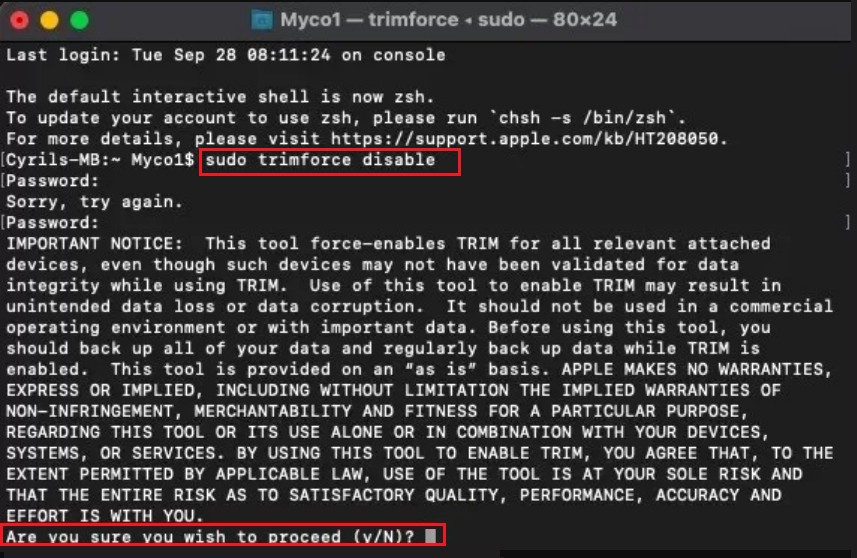
데이터 손실이 발생하는 경우, TRIM 명령을 비활성화해야 데이터를 복구할 수 있는 기회를 늘리기 위해 조치해야 합니다.
Mac SSD에서 데이터 복구하는 방법
다음은 Mac SSD에서 데이터를 복구하기 위한 최상의 솔루션입니다. 데이터 손실이나 삭제를 복구하려면 다음을 시도해보세요.
방법 1: Mac SSD에서 데이터를 복구하기 위해 데이터 복구 소프트웨어 사용
가장 빠르고 효과적인 해결책 중 하나는 Mac SSD에서 손실된 데이터를 복구하기 위해 데이터 복구 소프트웨어를 사용하는 것입니다. 우리는 Bitwar 데이터 복구 소프트웨어를 시도해 보는 것을 권장합니다.
Bitwar 데이터 복구 소프트웨어는 신뢰할 수 있고 강력한 데이터 복구 소프트웨어로, Windows 또는 Mac 시스템을 손쉽게 지원하며 HDD, SSD, 플래시 드라이브, 메모리 카드 등 다양한 저장 장치에서 데이터를 찾고 복구할 수 있습니다. 이 애플리케이션은 모든 데이터 파일 시스템(format)인 exFAT, HFS+, APFS 등과 호환되며 고급 스캔 알고리즘 덕분에 복잡한 데이터 손실 상황에서도 불가능한 결과를 제공할 수 있습니다.
Bitwar Data Recovery 공식 웹사이트: https://www.bitwarsoft.com/ko/data-recovery-software
지금 Bitwar Data Recovery를 무료로 다운로드하십시오:
다음 단계에 따라 Bitwar 데이터 복구 소프트웨어를 사용하여 Mac에서 Apple SSD 데이터를 복구하세요:
단계 1: Bitwar 데이터 복구 소프트웨어를 실행하고 사용 가능한 장치 목록에서 SSD를 선택하세요.
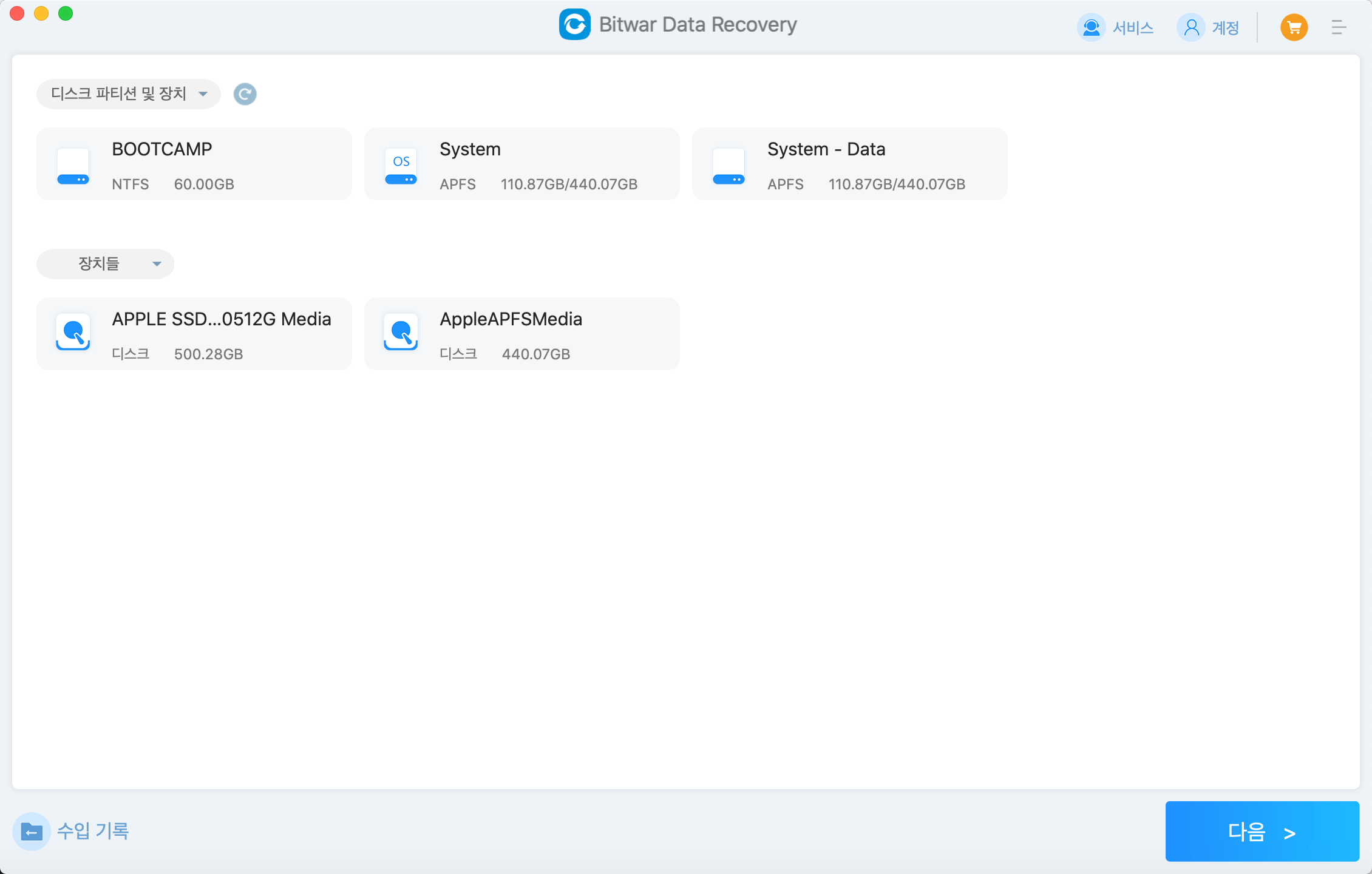
단계 2: 스캔 모드와 복구할 파일 유형을 선택한 후 스캔 버튼을 클릭하세요.
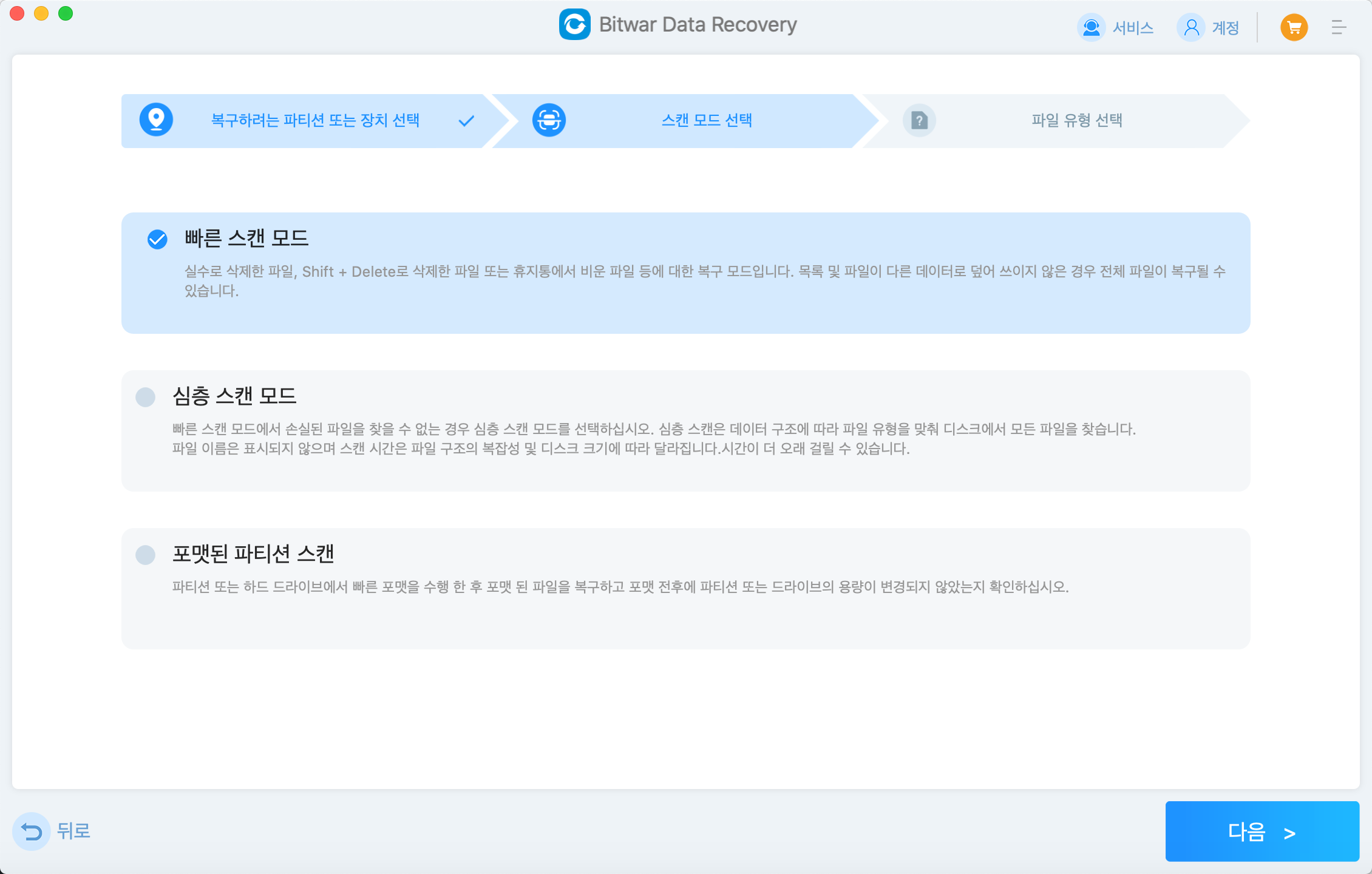
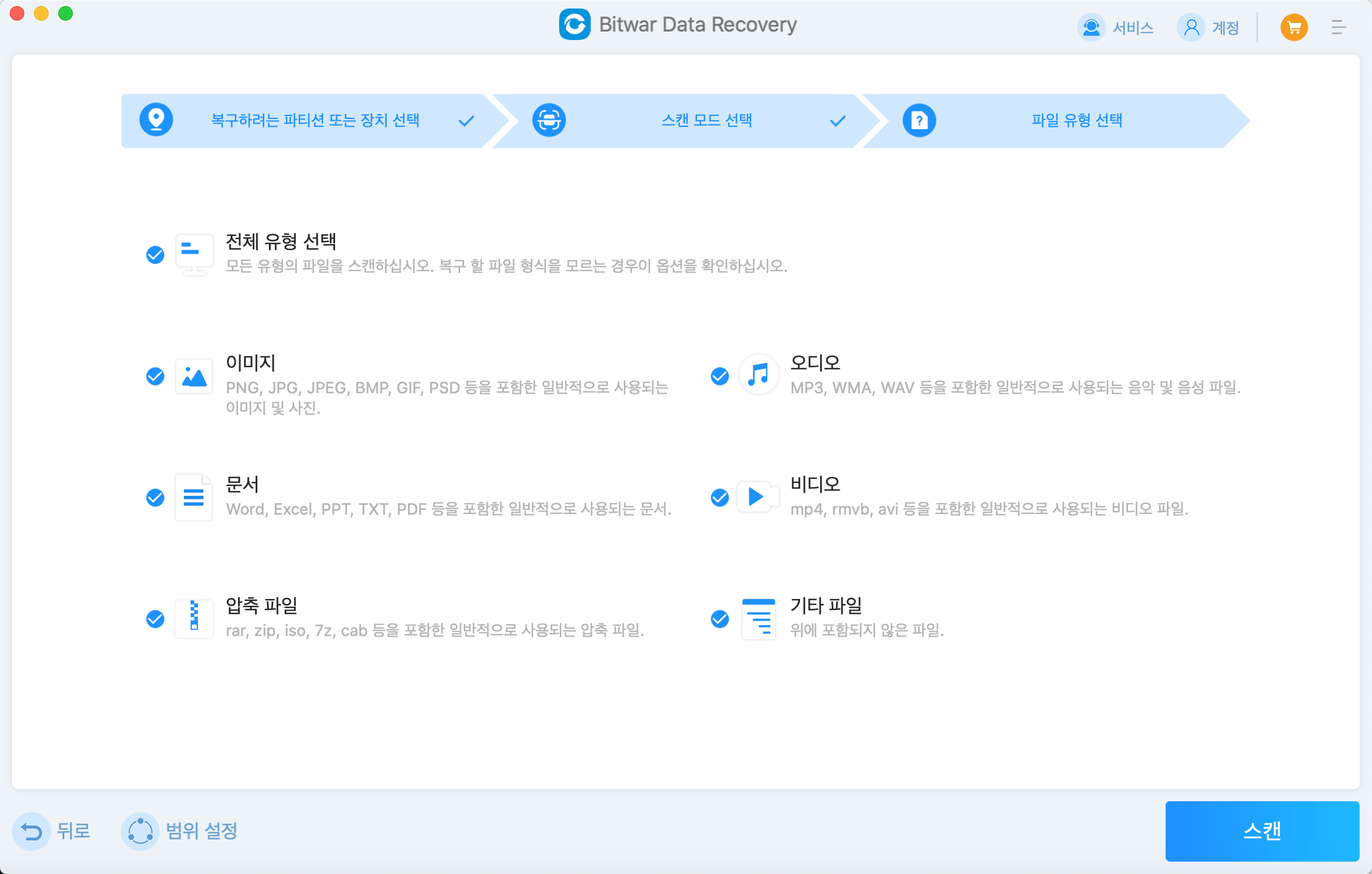
단계 3: 스캔이 완료되면 복구할 데이터를 찾고 미리 보세요. 확인한 후 복구할 데이터를 선택하고 “복구” 버튼을 클릭하세요.
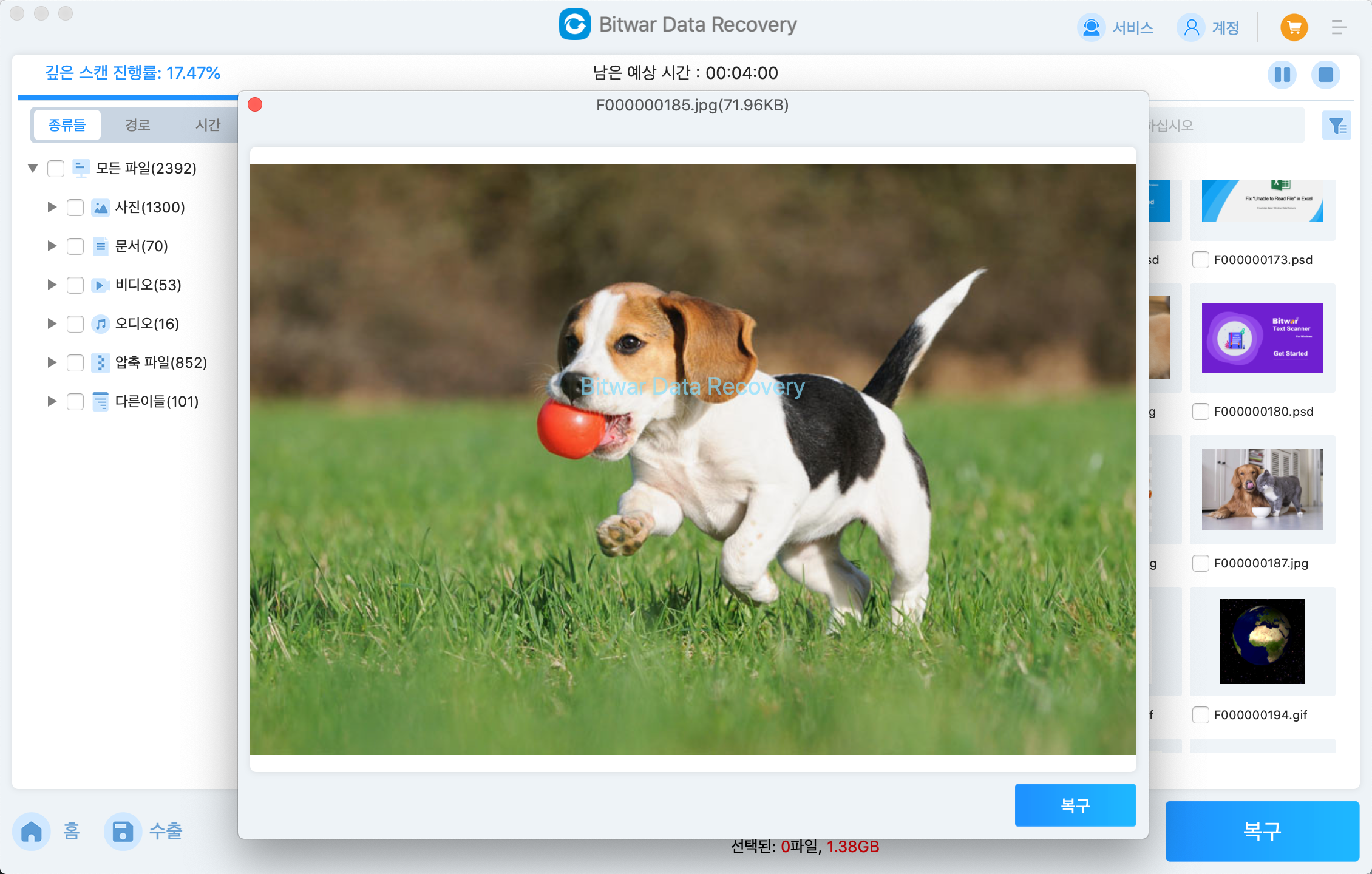
데이터 복구가 완료되면 Mac에서 TRIM 명령을 다시 활성화해야 합니다. 이 과정은 비활성화하는 과정과 동일하며 비활성화 명령을 sudo trimforce enable로 변경하면 됩니다.
방법 2: 타임 머신(Time Machine) 백업을 사용하여 복원하기
정기적으로 Mac을 타임 머신으로 백업하고 있다면 Mac SSD에서 손실된 데이터를 복구하기 위해 백업을 사용할 수 있습니다. 이 과정은 매우 간단하며 시간도 많이 소요되지 않습니다. 다음 단계에 따라 Mac의 SSD에서 손실되거나 삭제된 데이터를 복구하기 위해 타임 머신을 사용하세요:
- Time Machine 백업이 포함된 디스크/외부 디스크를 Mac 컴퓨터에 연결하세요. (내부 디스크로 백업하는 경우 이 단계를 건너뛰세요).
- 화면 상단 메뉴에서 Time Machine 아이콘을 클릭한 다음 “Time Machine 백업 탐색”를 선택하세요.

- 오른쪽의 타임라인과 화살표를 사용하여 원하는 백업 버전을 선택하세요. 데이터의 이름을 기억한다면 검색 필드를 사용하여 찾을 수 있습니다.

- 삭제하기 전에 데이터가 저장된 폴더로 이동하여 복원하려는 데이터를 선택한 후 “복원” 버튼을 클릭하세요.
방법 3: 데이터 복구 서비스에 문의하기
위의 두 가지 방법이 모두 작동하지 않는 경우 선택한 데이터 복구 랩과 상담을 예약하기 위해 연락하는 것입니다. Mac 시스템이 손상된 경우 손상된 Mac의 유형(논리적 손상)과 심각성에 따라 결과가 달라질 수 있습니다. 복구를 계속하기로 선택한 경우 Mac이나 SSD를 포장하여 그들의 랩으로 발송해야 합니다. 데이터 복구가 성공하면 중요한 SSD 데이터를 되찾을 수 있습니다.
요약
본 문서에서는 Mac 시스템에서 SSD 데이터를 복구하는 방법을 소개했습니다. SSD에는 TRIM 기능이 내장되어 있습니다. TRIM 기능은 SSD 솔리드 스테이트 드라이브를 정리하고 최적화하여 효율성을 유지하고 소거 작업의 빈도를 줄이며 수명을 연장합니다. TRIM 기능은 수동으로 활성화 또는 비활성화할 수 있습니다.
데이터가 손실되었을 때 가장 적합한 방법은 Bitwar 데이터 복구 소프트웨어입니다. 이 소프트웨어는 대부분의 주요 데이터 시스템(APFS, HFS+, exFAT 등)을 지원하며 다양한 크기와 유형의 데이터를 발견하고 복구할 수 있습니다.
지금 Bitwar Data Recovery를 무료로 다운로드하십시오: